گوشی های هوشمند اندرویدی ممکن است قدرتمند باشند، اما این دستگاهها نیز مانند تمام دستگاههای الکترونیکی به مرور زمان مستهلک شده و ممکن است کارایی اولیه خود را از دست بدهند. در این بین، دکمه های فیزیکی روی بدنه و به خصوص دکمه پاور از جمله قسمت هایی هستند معمولاً زودتر از سایر بخشها خراب می شوند. پس از ماهها و سالها استفاده و فشرده شدن، این دکمه ها ممکن است بشکنند یا از کار بیفتند.
در صورت از کار افتادن کلیدهای کنترل صدا، ممکن است بتوانید به نحوی با این مسئله کنار بیایید، اما خراب شدن دکمه پاور مسئله بزرگتری است. یکی از اولین چالشهایی که با خراب شدن دکمه پاور ایجاد می شود این است که چگونه باید گوشی خود را پس از خاموش شدن، دوباره روشن کنیم؟ در اینجا قصد داریم چگونگی این کار را در گوشی های اندرویدی آموزش دهیم. در ادامه با دیجی رو همراه باشید.
1- استفاده از شارژر گوشی
این روش ممکن است برای همه گوشی ها جواب ندهد، اما به هر صورت یک راه حل نسبتاً ساده است، و بد نیست قبل از رفتن به سراغ روشهای پیچیدهتر، آن را امتحان کنید.
اگر گوشی اندرویدی شما هنوز روشن بوده و باتری آن به اندازه کافی شارژ داشته باشد، در این صورت با وصل کردن شارژ به گوشی، صفحه آن روشن خواهد شد. همین روشن شدن چند لحظهای این امکان را به شما می دهد تا بتوانید قفل گوشی را باز کرده و با استفاده از یکی از راهکارهایی که در ادامه ذکر خواهد شد، دکمه پاور گوشی را به صورت دائمی دور بزنید.
اما اگر گوشی روشن نیست یا شارژ باتری به طور کامل خالی شده است، باز هم پیشنهاد می کنیم گوشی اندرویدی خود را با استفاده از کابل USB به شارژر یا رایانه شخصی وصل کنید. در برخی از موارد، این کار دستگاه شما را مجبور می کند تا به طور خودکار روشن شود، اما باز هم تأکید می کنیم که در همه مدل ها ممکن است این اتفاق رخ ندهد.
2- استفاده از یک لانچر جایگزین
لانچر در گوشی های اندرویدی در واقع به ظاهر سیستم عامل و رابط کاربری آن اطلاق می شود و امروزه به لطف لانچرهای شخص ثالث خوبی که طراحی شده، می توانید ویژگی های بیشتری را برای کنترل صفحه نمایش به گوشی خود اضافه کنید. برای استفاده از این روش لازم است که گوشی شما روشن باشد تا بتوانید لانچر جدید را نصب کنید. اما پس از نصب لانچر، می توانید دکمه پاور را دور بزنید؛ هر چند که در بسیاری از موارد، این دور زدن تنها به معنی خاموش کردن صفحه نمایش بدون استفاده از دکمه پاور است و نه روشن کردن آن.
به عنوان مثال، Evie Launcher به شما امکان می دهد صفحه نمایش گوشی خود را با یک جسچر خاص مانند دو بار ضربه زدن متوالی به صفحه و یا کشیدن صفحه به بالا یا پایین قفل کنید. برای فعال کردن این قابلیت، ابتدا باید وارد تنظیمات Evie Launcher شوید و سپس بخش Gestures را باز کنید. در این بخش می توانید جسچر مورد نظر خود را انتخاب کرده و از این به بعد به جای استفاده از دکمه پاور، از این جسچر برای خاموش کردن صفحه نمایش استفاده کنید.
علاوه بر این، می توانید “روش قفل صفحه” را هم به دلخواه خود انتخاب کنید. به این صورت که با انتخاب قفل فوری، صفحه نمایش بلافاصله قفل خواهد شد و با استفاده از گزینه قفل زمانی می توانید کاری کنید که صفحه نمایش پس از یک مدت مشخص قفل شود.
3- استفاده از ابزار Android Debug Bridge یا ADB
Android Debug Bridge ابزاری است که به شما امکان می دهد از رایانه شخصی خود برای انجام بعضی کارها در گوشی اندرویدی استفاده کنید. بنابراین اگر نمی توانید از دکمه پاور گوشی استفاده کرده و آن را روشن کنید، این ابزار می تواند به کارتان بیاید.
پس از انجام تنظیمات مورد نیاز ADB در رایانه شخصی که شامل فعال کردن اشکال زدایی USB در گوشی هم می شود، قادر خواهید بود به واسطه این ابزار دستوراتی را به گوشی اندرویدی خود ارسال کنید.
با فرض اینکه گوشی شما خاموش است، آن را به رایانه شخصی خود وصل کنید و بلافاصله دکمه ” کاهش صدا” را فشار دهید، تا زمانی که صفحه بوت ظاهر شود. با انجام این کار قادر خواهید بود از دستورات “fastboot” برای روشن کردن گوشی خود استفاده کنید.
پس از اینکه مرحله فوق را طی کردید، یک خط فرمان یا ترمینال باز کرده و مطابق تصویر از دستور adb devices برای بررسی وصل بودن گوشی به رایانه استفاده کنید. اگر گوشی به درستی توسط رایانه شناسایی شد، می توانید با تایپ دستور fastboot گوشی خود را به صورت عادی روشن کنید.
پس از اتمام کار، می توانید گوشی را از رایانه جدا کرده و از آن استفاده کنید. البته دستورات ADB تنها به همین مورد محدود نمی شود و به عنوان مثال می توانید از دستور adb reboot برای ریستارت کردن گوشی بدون نیاز به فشردن کلید پاور استفاده کنید.
4- انتقال عملکرد دکمه پاور به یک دکمه دیگر
در صورتی که دکمه پاور از کار افتاده باشد، این امکان وجود دارد که بتوانید وظیفه آن را به یک دکمه فیزیکی دیگر محول کرده و از دکمه دیگری برای روشن کردن صفحه نمایش گوشی استفاده کنید. البته تنها بدی این روش این است که چون این انتقال عملکرد به صورت نرم افزاری انجام می شود، تنها در صورتی کار خواهد کرد که گوشی به طور کامل خاموش نشده باشد. بنابراین بعد از انتقال عملکرد دکمه پاور به یک دکمه دیگر، باید حواستان باشد که شارژ باتری هیچ وقت به طور کامل تخلیه و گوشی خاموش نشود.
برنامه هایی مانند Button Mapper می توانند امکان چنین کاری را به شما بدهند. پس از نصب برنامه به راحتی می توانید یکی دیگر از دکمه های فیزیکی گوشی، مانند دکمه کنترل صدا یا دکمه بیکسبی (در برخی از گوشی های سامسونگ وجود دارد) را به عنوان دکمه پاور تعریف کنید. در ادامه به صورت اجمالی روش کار با این برنامه را شرح می دهیم.
ابتدا Button Mapper را نصب و اجرا کنید. دستورالعمل های ابتدایی برنامه را به دقت دنبال کرده و مجوزهای لازم را به آن بدهید. پس از اتمام کار، لیستی از دکمه های فیزیکی گوشی خود را مشاهده خواهید کرد.
روی دکمه دلخواه خود کلیک کنید (به عنوان مثال “دکمه کنترل صدا”) و در فهرست بعدی، روی گزینه “سفارشی سازی” (Customize) لمس کنید. در بخش “Single tap” می توانید “خاموش کردن صفحه” را انتخاب کنید تا با یک بار فشردن و رها کردن دکمه مورد نظر، بتوانید صفحه نمایش گوشی خود را خاموش کنید. در قسمت “Long Press” هم بهتر است گزینه “Power dialog” را انتخاب کنید تا با فشردن و نگه داشتن دکمه مذکور بتوانید به منوی پاور دسترسی داشته باشید.
متأسفانه، Button Mapper به شما اجازه نمی دهد از دکمه جدید برای روشن کردن صفحه نمایش استفاده کنید و در صورتی هم که گوشی به طور کامل خاموش شود، امکان استفاده از دکمه جدید وجود نخواهد داشت. اما برنامه هایی مانند Gravity Screen هستند که به شما امکان می دهند از جسچرها برای روشن یا خاموش کردن صفحه نمایش استفاده کنید.
استفاده از برنامه Gravity Screen نیز بسیار آسان است و پس از نصب و اجرای آن ابتدا باید دستورالعمل ها را دنبال کنید تا برنامه دسترسی های لازم را به دست بیاورد. سپس می توانید به سادگی با کشیدن انگشت خود بر روی صفحه نمایش گوشی، آن را روشن کنید.
دکمه پاور گوشی را برای همیشه کنار بگذارید!
همان طور که دیدید، در گوشی های اندرویدی این امکان وجود دارد که دکمه پاور را برای همیشه کنار گذاشته و برای خاموش کردن یا روشن کردن صفحه از روش های دیگری استفاده کنید. البته همان طور که اشاره کردیم، برنامه هایی مانند Gravity Screen یا Button Mapper تا زمانی که گوشی به طور کامل خاموش نشده کارایی دارند و پا خالی شدن کامل شارژ باتری یا خاموش شدن گوشی به هر دلیل دیگری، قابل استفاده نخواهند بود.
در چنین مواردی بهترین راه برای روشن کردن دوباره گوشی، استفاده از ابزار ADB است. بنابراین تا زمانی که گوشی شما به طور کامل خاموش نشده می توانید از برنامه های مذکور استفاده کنید و هر زمان که به صورت اتفاقی خاموش شد، ابزار ADB می تواند دوباره گوشی را به راه بیندازد. پس با ترکیب این دو روش برای همیشه می توانید دکمه پاور گوشی خود را کنار بگذارید!



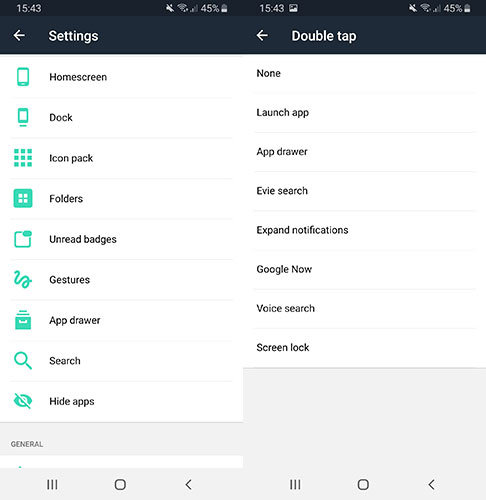

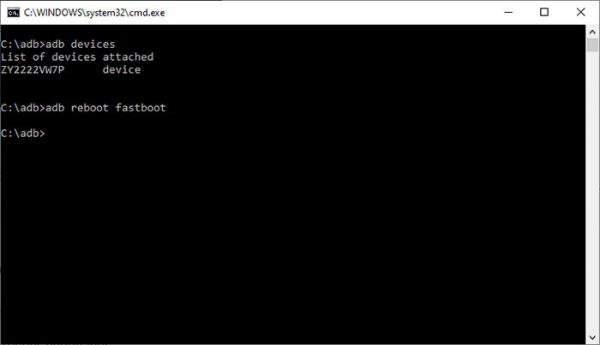
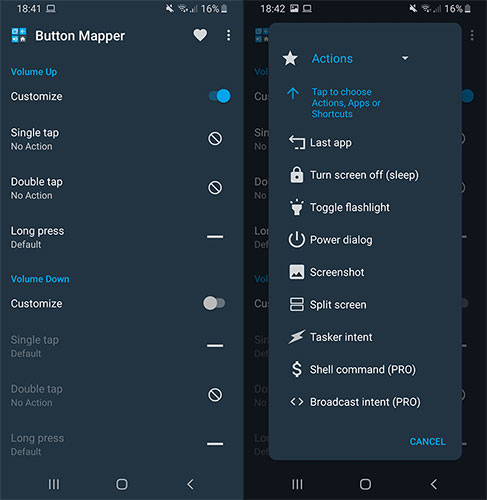










سلام گوشی شیائومی هم توشط کابلUSBتوسط رایانه روشن می شود
وقتی گوشی خاموشه چطور با هوم یا شارژر روشنیم
سلام عوامل خرابی دکمه پاور چیه؟
برام جالبه که چطور ممکنه دکمه پاور یک گوشی خراب بشه.
سلام گوشی من سونیه و پاورش کاملا خراب شده چکار کنم که روشن شه
تماس با آب… کوچکترین تماس با قطرات آب یا هر مایعی مثل چای و نفوذ به داخل از همون روزنه میتونه همون نقطه که کلید پاور هست را
بصورت نرمافزار ی خراب بکنه
با افتادن رو زمین ممکنه خراب بشه
موبایل خاموش شده،دکمه پاورشم خرابه؛الان باید چجوری روشنش کنم؟؟؟؟
من دکمه ولوم من خراب است چگونه درست میشود
دوستان عزیز اکثر گوشیها قابلیت خاموش روشن شدن خودکار رو دارن و می تونین تنظیم کنین در ساعت خاصی روشن یا خاموش بشن که به نظرم خوبه که این قابلیت رو روشن برترین تا اگه احیانا یادتون رفت و شارژ گوشی تموم شد خودش تو اون ساعت روشن بشه
گوشیم خاموش شده دکمه پاور از بین رفته چیکار کنم
در گوشی سامسونگ a3
اگر گوشی غیر فعال است می توان با ۷ ثانیه نگاه داشتن دکمه کاهش صدا گوشی را فعال یا ری استارت کرد.
در گوشی سامسونگ a3
اگر گوشی غیر فعال است می توان با ۷ ثانیه نگاه داشتن دکمه کاهش صدا گوشی را فعال یا ری استارت کرد.
متشکر از مقاله مفید شما
از لهجه ی نوشتاری نویسنده پیداست ترک هست
درسته؟
سلام
دکمه پاورم شکسته گوشیمم به طور کامل خاموش شده ، هیچ کدوم از این راهکار هاهم ماثر نبود .
چی کنم؟
کسی میدونه؟
به مولا که ازت راضیم . دکمه پاور گوشیم خرابه کار نمیکنه صداش هم موقع مکالمه قطع میشد که با ریست کردن درست میشه فعلا . یعنی مونده بودم چجوری ریست کنم ?? خدا خیرت بده به مولانا
گوشی من دگمه پاورش خراب بود.تمام روشهاراآزمایش کردم ولی بعدازحدودچهارماه تحقیقات وبررسی ووقت گذاشتن .به راهی دسترسی پیدانمودم که اگرگوشی خاموش هم شودبازروشن مینمایم
یادت رفت طریقه خاموش کردن با شارژر رو بگی?♂️?♂️?♂️?♂️✋✋✋??
با فشردن چند ثانیه ای ولم صدا گوشی روشن میشه گوشی های سامسونگ سری j
J7 میشه
ببخشید گوشی من جی ۷ هستش دکمه خاموش روشنش هم کار نمیکنه چکار کنم وقتی به کلی خاموش میشه